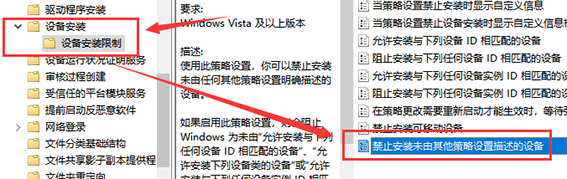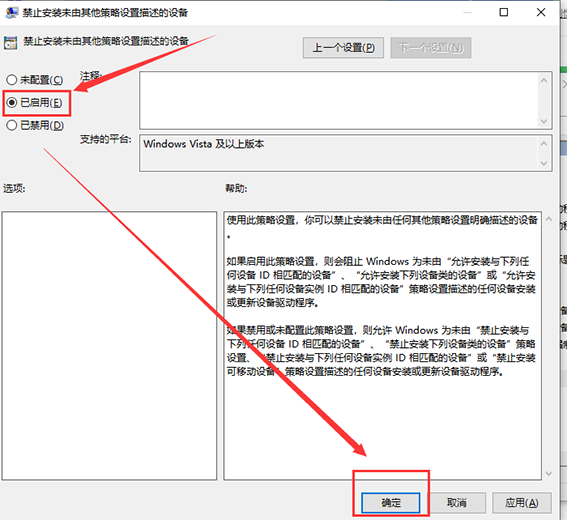win101903驱动冲突怎么办?今天小编就来讲解win101903驱动冲突的解决方法,感兴趣的快跟小编一起来看看吧,希望能够帮助到大家。
win101903驱动冲突怎么办:
方法一:
1、首先找到桌面上的“此电脑”图标,右键点击,点击之后会弹出菜单,选择“属性”(如图所示)。
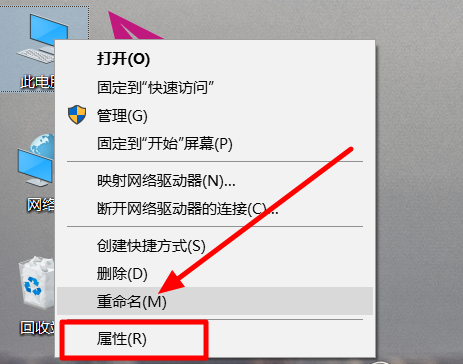
2、打开“属性”窗口之后,找到并点击窗口左侧的“设备管理器”按钮(如图所示)。
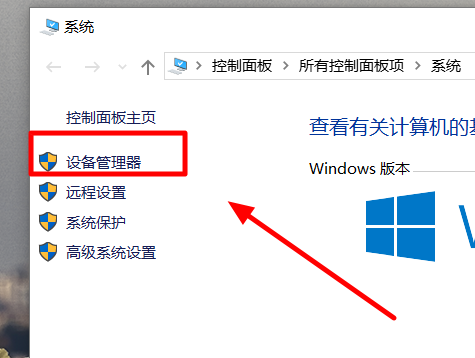
3、在打开“设备管理器”之后,找到“显示适配器”下的显卡型号一项,右键点击,并在弹出的菜单中选择“更新驱动程序”(如图所示)。
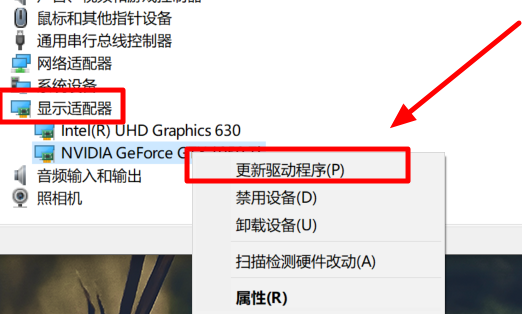
4、点击之后,在新弹出的窗口中选择“自动搜索更新的驱动程序软件”(如图所示)。
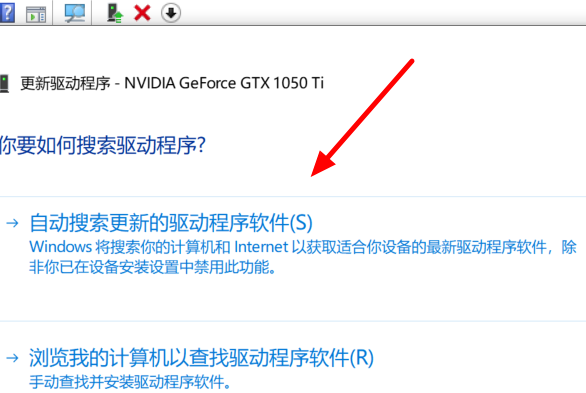
5、当系统提示“你的设备的最佳驱动软件已安装”时,就代表驱动程序更新完成。这时就不会出现驱动不兼容的情况了(如图所示)。
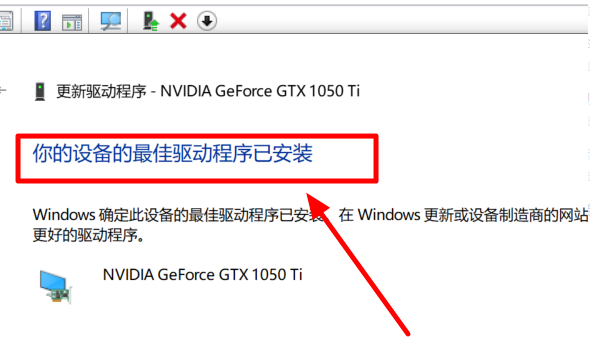
方法二:
1、首先按下快捷键“win+R”打开“运行”,输入“gpedit.msc”点击确定(如图所示)。
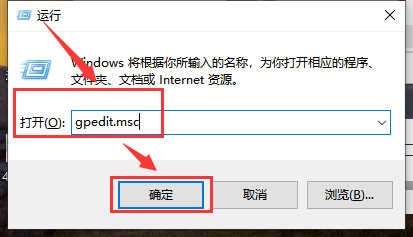
2、然后选择“计算机配置—管理模板—系统—设备安装”(如图所示)。
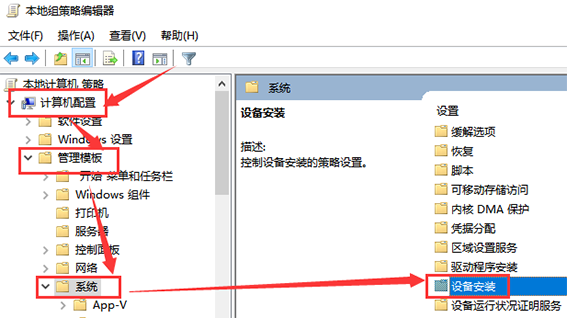
3、找到“设备安装限制”—“禁止安装未有其他策略组描述的设备”(在右边),双击后设置为“启用”点击确定。这样就不会再自动更新驱动了,但每检查更新时会有驱动更新项目,但会更新失败。但不影响使用(如图所示)。